Los valores que se especifican en esta ficha reflejan la representación trazada de los dibujos. En consecuencia, las representaciones visibles que se establecen con estos valores cambiarán según la escala de vista del dibujo.
Abra el cuadro de diálogo Configuración estructural:
Modifique la distancia de reducción simbólica:
Opciones de Representación de plano:
Mostrar tornapunta encima
Mostrar tornapunta debajo
Símbolo de barra de refuerzo
Carga y asignación de familias de símbolos de conexión
- En la cinta de opciones, haga clic en Configuración estructural.
- Ficha Estructura
 grupo Estructura
grupo Estructura

- Ficha Gestionar
 grupo Configuración
grupo Configuración
 Configuración estructural
Configuración estructural
¿Dónde está?
- Ficha Estructura
- En la ficha Configuración de representación simbólica, introduzca valores para las distancias de reducción simbólica de vigas y tornapuntas.

Estos parámetros afectan a la distancia entre vigas de acero y vigas/vigas de celosía, y entre vigas y tornapuntas.
Para poder ver los cambios de la distancia de reducción, hay que unir los miembros. Los cambios en estos parámetros afectan únicamente a la representación simbólica de los componentes del armazón estructural.
Ejemplos

Distancia de reducción con un valor mayor en modo de detalle bajo

Distancia de reducción con un valor menor en modo de detalle bajo
- Especifique un valor para la distancia de reducción simbólica de pilar.
Este parámetro afecta al espacio entre las representaciones simbólicas de pilares unidos en una vista de alzado. El espacio solo se puede ver si la propiedad del ejemplar Símbolo de conexión superior del pilar inferior se establece en un valor que no sea Ninguno.
- En Símbolos de tornapunta, seleccione un valor para Representación de plano.
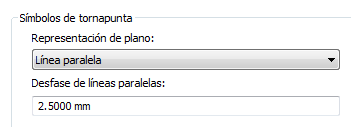
Opciones de Representación de plano
- Línea paralela:
Representación simbólica de tornapuntas en una vista de plano, con una línea paralela a la tornapunta y desfasada con respecto a esta, según el valor indicado en el cuadro de diálogo Configuración estructural. La línea aparece debajo o a la derecha del eje de la tornapunta vertical si la tornapunta está por debajo del nivel, y encima o a la izquierda del eje de la tornapunta vertical si la tornapunta está por encima del nivel.
 Nota: El símbolo de tornapunta de línea paralela solo se muestra en una vista de plano simbólica si el parámetro de uso estructural de la tornapunta se define como Tornapunta vertical.
Nota: El símbolo de tornapunta de línea paralela solo se muestra en una vista de plano simbólica si el parámetro de uso estructural de la tornapunta se define como Tornapunta vertical. - Línea con ángulo:
Representación simbólica de tornapuntas en una vista de plano mediante una línea con ángulo. La línea con ángulo parte del punto de intersección de una tornapunta y un nivel si intersecan, o del punto más próximo al nivel en la tornapunta. El símbolo se proyecta hacia arriba (hacia abajo) en la parte de la tornapunta que está por encima (por debajo) del nivel.
 Nota: La línea con el símbolo de tornapunta en ángulo se muestra en una vista de plano de representación simbólica solo si el parámetro de uso estructural de la tornapunta se define como Tornapunta vertical.
Nota: La línea con el símbolo de tornapunta en ángulo se muestra en una vista de plano de representación simbólica solo si el parámetro de uso estructural de la tornapunta se define como Tornapunta vertical.
- Línea paralela:
- En Símbolos de tornapunta, especifique Desfase de líneas paralelas.
Este valor solo se puede indicar si antes se ha seleccionado Línea paralela para Representación de plano. La línea paralela se desfasa según el valor indicado respecto al eje de la tornapunta vertical.
Nota: Puede crear otros símbolos de representación de tornapuntas mediante la plantilla de anotaciones genéricas. En el cuadro de diálogo Parámetros y categoría de familia, establezca Categoría de familia en Tornapunta en símbolos de vista de plano. Los símbolos en vista de plano de las tornapuntas tienen el parámetro Tipo de representación, cuyas opciones son Línea paralela, Línea con ángulo o Barra de refuerzo. - En Símbolos de tornapunta, seleccione Mostrar tornapunta encima si desea que se muestren los símbolos que representan las tornapuntas encima de la vista activa.
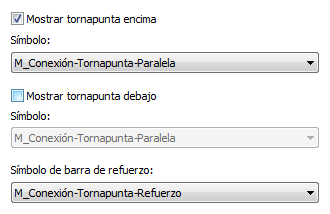
- En Símbolo, seleccione el símbolo que representa las tornapuntas encima de la vista activa. Nota: El símbolo de tornapunta encima cambia automáticamente al cambiar la representación en planta de línea paralela a línea con ángulo.
- En Símbolos de tornapunta, seleccione Mostrar tornapunta debajo si desea que se muestren los símbolos que representan las tornapuntas debajo de la vista activa.
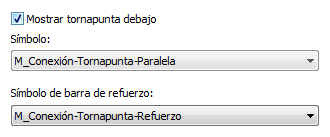
- En Símbolo, seleccione el símbolo que representa las tornapuntas debajo de la vista activa. Nota: El símbolo de tornapunta debajo cambia automáticamente al cambiar la representación en planta de línea paralela a línea con ángulo.
- En Símbolos de tornapunta, seleccione el símbolo que representa la barra de refuerzo. Nota: El símbolo de barra de refuerzo se muestra en una vista de plano de representación de barras solo si el parámetro de uso estructural de la tornapunta se define como Barra de refuerzo.
- En la sección Símbolos de conexión, seleccione Mostrar símbolos para Vigas y tornapuntas.
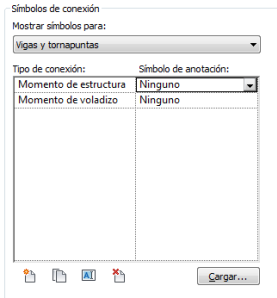
- Haga clic en Cargar.
- Acceda al directorio Anotaciones/Estructural, seleccione una familia de símbolos de conexión de familia y haga clic en Abrir.
- Seleccione el símbolo de anotación en la lista desplegable para el tipo de conexión.
- Haga clic en Aceptar. Nota: Use las herramientas detalladas a continuación para gestionar los tipos de conexión.
 (Añadir un tipo de conexión)
(Añadir un tipo de conexión) Abre el cuadro de diálogo Tipo de nueva conexión. Asigne un nombre a un símbolo de conexión y asócielo al tipo de conexión. Puede cargar un nuevo símbolo, si es necesario. Haga clic en Aceptar para continuar.  (Duplicar un tipo de conexión)
(Duplicar un tipo de conexión) Duplica un tipo de conexión seleccionado.
Cambie el nombre de un símbolo de anotación y asígnelo según se requiera.
 (Cambiar nombre de un tipo de conexión)
(Cambiar nombre de un tipo de conexión) Abre el cuadro de diálogo Cambiar nombre para permitir modificar el de la conexión seleccionada.  (Suprimir un tipo de conexión)
(Suprimir un tipo de conexión) Suprime el tipo de conexión seleccionado.
Los símbolos de conexión aparecen en los extremos del símbolo para vigas, tornapuntas y pilares. Puede definir sus propios tipos de conexión y asignar una familia de símbolos de conexión a cada tipo. Los tipos se dividen en conexiones de viga/punto final de tornapunta, conexiones de parte superior de pilar y conexiones de base de pilar.